Der WLAN -Indikator verbrennt den Router nicht. Es gibt kein Wi-Fi-Netzwerk

- 2051
- 151
- Prof. Dr. Finja Goebel
Der WLAN -Indikator verbrennt den Router nicht. Es gibt kein Wi-Fi-Netzwerk
Heute habe ich beschlossen, einen Artikel über ein sehr beliebtes Problem zu schreiben, wenn die WLAN-Glühbirne nicht auf dem Router verbrennt, und es gibt kein Wi-Fi-Netzwerk. Das heißt, wenn der Router ein Sendung Wi-Fi-Netzwerk stoppte. Die Eigentümer von Routern verschiedener Hersteller stehen vor einem solchen Problem: TP-Link, Asus, D-Link, Zyxel, Tenda, Netis usw. D. Nicht wichtig, was ist dein Router. Wenn der Wi-Fi (WLAN) -Izator aufgehört hat, darauf zu brennen, und das Wi-Fi-Netzwerk verschwunden ist, werden wir jetzt versuchen, dieses Problem zu lösen.
Vielleicht haben Sie ein etwas anderes Problem, wenn es ein Wi-Fi-Netzwerk gibt, aber das Internet funktioniert nicht. In diesem Fall siehe der Artikel, den der Router das Internet nicht über Wi-Fi verteilt. Was zu tun ist?Und ein separater Artikel über Probleme mit Wi-Fi auf TP-Link-https: // hilf-wifi.Com/tp-link/tp-link-ne-rabotaet-wi-fi-ruter-ne-razdaet-wi-fi-set/
Auf verschiedenen Routern (verschiedene Hersteller und Modelle) sieht der WLAN -Indikator anders aus. Aber es ist auf fast jedem Router. In der Regel blinkt es, wenn Daten über ein drahtloses Netzwerk übertragen werden. Die Glühbirne selbst kann "Wi-Fi", "2.4GHz "oder" 5GHz ". Oder vielleicht nur ein Abzeichen 
Wenn der WLAN -Indikator auf dem Router nicht brennt oder blinkt, ist dies auf jeden Fall nicht mehr normal. Wie Sie bereits verstanden haben, ist Wlan wi -fi. Drahtloses Netzwerk.
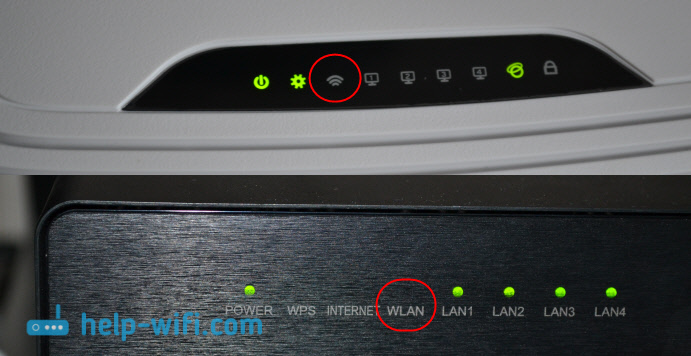
Meistens ist das Problem wie folgt:
- Versehen Sie den Wi-Fi-Trennknopf, der sich auf vielen Routern befindet. Nach dem Drücken hört der Router auf, ein Wi-Fi-Netzwerk zu verteilen, und die WLAN-Glühbirne brennt nicht. Gleichzeitig funktioniert der Router weiterhin, verteilt das Internet über das Kabel. Aber das Wi-Fi-Netzwerk ist nicht mehr zu sehen, da dies nicht der Fall ist.
- Eine Art Fehler in der Software. In diesem Fall hilft das Neustart, das Zurücksetzen der Einstellungen oder eine Firmware des Routers. Außerdem müssen Sie die Wi-Fi-Einstellungen im Bedienfeld des Routers überprüfen.
- Schadenspanne. Mehr als einmal sah ich Fälle, in denen ein Router aufgrund technischer Aufschlüsselung ein Wi-Fi-Netzwerk einstellte, ein Wi-Fi-Netzwerk zu verteilen. Wenn nichts hilft, brennt der Wi-Fi-Indikator nicht, dann müssen Sie den Router zur Reparatur (möglicherweise unter Garantie) tragen oder einen neuen kaufen. Wenn Sie einen solchen Fall haben, finden Sie im Artikel über die Wahl eines Heimrouters.
Schauen wir uns genau diesen Knopf an, der Wi-Fi auf einem Router ausschaltet. Und überprüfen Sie auch, was sich dort im Bedienfeld befindet. Da ist das Problem in diesem.
Wlans Licht brennt nicht, der Router gibt kein Wi-Fi aus. Was zu tun ist?
Zunächst nehmen wir unseren Router in unsere Hände und suchen nach einem Knopf, der dafür verantwortlich ist, ein drahtloses Wi-Fi-Netzwerk einzuschalten/zu trennen. Normalerweise ist dieser Knopf als "Wi-Fi", "drahtlos ein/aus" oder nur mit dem drahtlosen Netzwerkabzeichen signiert 
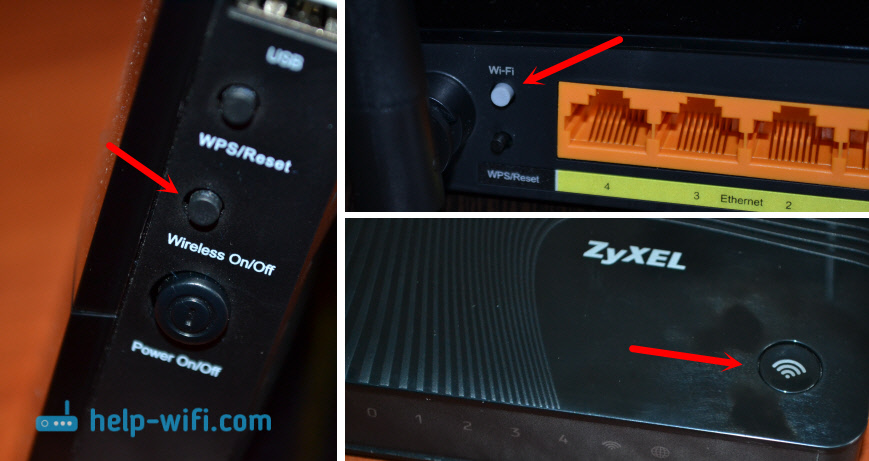
Auf einigen Routern gibt es keine solche Knopf.
Wenn Sie diese Schaltfläche finden, klicken Sie einfach einmal darauf. Warten Sie ein bisschen und schauen Sie sich den WLAN -Indikator an, es sollte aufleuchten. Wenn dies nicht der Fall ist, starten Sie den Router neu (schalten Sie die Leistung für ein paar Minuten aus) und versuchen Sie erneut, die Taste zu drücken. Sie können ungefähr drei Sekunden drücken und halten. Es hängt alles vom Router und den Einstellungen ab. In jedem Fall sollte dies helfen, und der Router muss Wi-Fi verteilen.
Wir überprüfen den Status des Wi-Fi-Netzwerks in den Einstellungen
Wenn Sie die Schaltfläche nicht gefunden haben oder nach dem Klicken auf sie nicht angezeigt wurden, können Sie auch den Status eines drahtlosen Netzwerks im Bedienfeld des Routers überprüfen.
Wir stellen hier ohne Optionen über das Kabel eine Verbindung zu unserem Router her und gehen in Einstellungen ein. Wenn Sie nicht wissen, wie das geht, sehen Sie die Anweisungen für den Eingang zu den Einstellungen verschiedener Router. Es kann sein, dass Sie nicht in das Bedienfeld gehen können. In diesem Fall sehen wir uns diesen Artikel an. Wenn es nicht möglich ist, einzugeben, und die Empfehlungen nicht helfen, ist der Router höchstwahrscheinlich nur kaputt.
Wenn Sie Glück haben und das Bedienfeld geöffnet ist, suchen wir nach dem Registerkarte "Wireless Network", "Wi-Fi", "Wireless" und wir öffnen es. Es hängt alles vom Modell Ihres Routers ab. Schauen wir uns die beliebtesten an.
So sehen Wi-Fi-Einstellungen auf Router aus TP-Link:
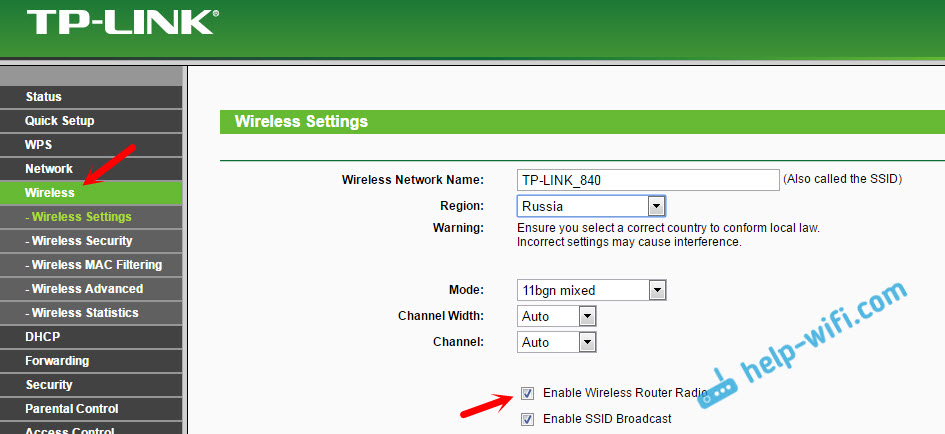
Bitte beachten Sie, dass ein Checkmark in der Nähe des Drahtlosen -Router -Funkartikels aktiviert werden sollte (Wireless Broadcasting aktivieren).
Auf Routern Asus Öffnen Sie den Abschnitt "drahtloses Netzwerk", die Registerkarte "professionell". Gegenüber dem Punkt "Schalten Sie den Funkmodul", sollte der Schalter in der Nähe von "Ja" stehen.
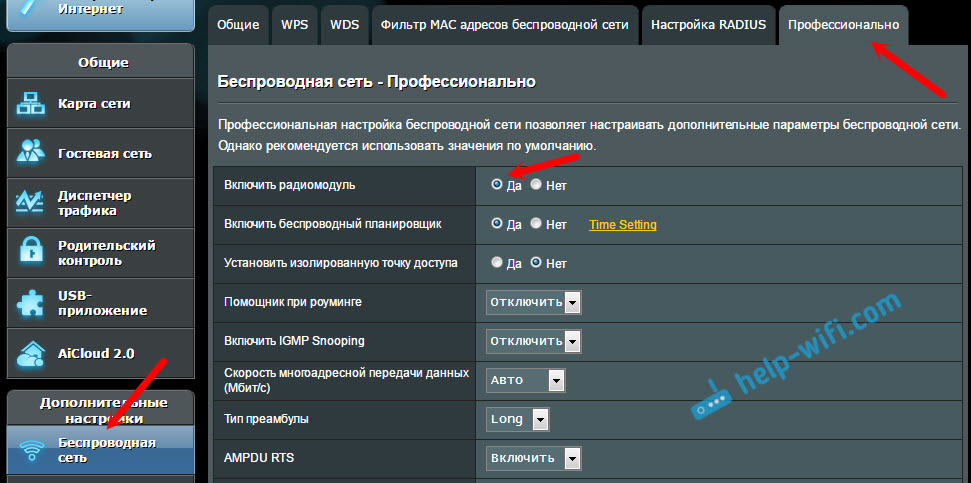
Auf Zyxel Keenetic sollte es im Abschnitt "Wi-Fi Network" ein Kontrollkästchen in der Nähe des Punktes "Einschalten des Zugangspunkts" geben.
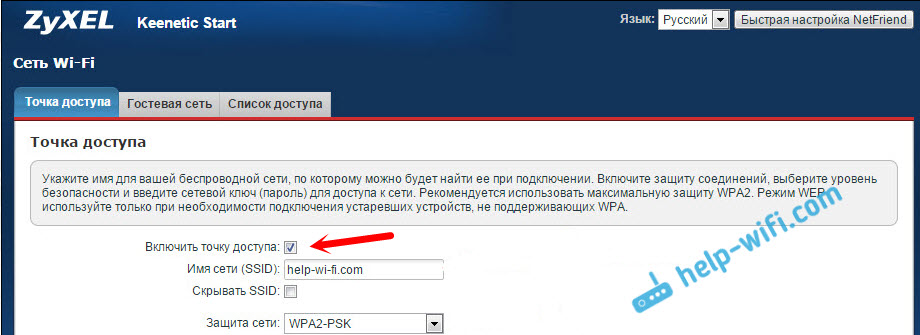
Wenn Sie einen anderen Router haben, ist es nicht schwierig, eine Seite mit drahtlosen Netzwerkeinstellungen zu finden. Wenn es nicht funktioniert, schreiben Sie das Modell in die Kommentare, sagen Sie es mir.
Nichts hilft, der Router sendet das Wi-Fi-Netzwerk nicht, der Indikator brennt nicht
Wenn Sie bereits alles ausprobiert haben, was möglich ist, und der Router nicht begann, Wi-Fi zu verteilen, und das WLAN-Licht nicht leuchten, ist der Router höchstwahrscheinlich kaputt. Das heißt, das Problem liegt nicht in den Einstellungen oder der Software, nämlich in Eisen.
Was kannst du noch tun?
- Machen Sie die Einstellungen des Routers in die Fabrik zurück. Suchen Sie die Taste "Zurücksetzen" auf dem Router (zurücksetzen), drücken Sie ihn 10 Sekunden lang. In der Regel wird der Knopf im Fall ertrunken, so dass sie mit etwas Schärfem gedrückt werden muss. Wenn es nicht funktioniert, wählen Sie die Suche auf unserer Website (ganz oben) eine Anfrage, z. B. "Einstellungen auf TP-Link zurücksetzen". Wir haben Anweisungen für alle beliebten Hersteller. Oder schreiben Sie in die Kommentare, sagen Sie es mir.
- Wenn Sie in die Router -Einstellungen gehen konnten, aktualisieren Sie die Firmware. Wir haben auch viele Anweisungen für verschiedene Router auf unserer Website. Suchen Sie nach Anweisungen für Ihr Modell über eine Site -Suche.
Ehrlich gesagt ist es unwahrscheinlich, dass diese Tipps helfen. Bevor Sie jedoch den Router zur Reparatur tragen oder nach neuen Store gehen, müssen die Einstellungen und die Aktualisierung der Firmware ausprobiert werden. Nun, die Schaltfläche „Wi-Fi“ (wenn Sie es haben), gibt es dort möglicherweise noch ein Problem, und der WLAN-Indikator beginnt zu brennen, und der Router vertreibt ein drahtloses Netzwerk.
- « Wan IP ist keine externe IP -Adresse. Externe Dienste funktionieren nicht
- Elternkontrolle bei TP-Link TL-WR842N »

